Turbo für den PC
3. «PC Manager»
Der «Microsoft PC Manager» ist ein kostenloses Tool aus dem Hause Microsoft, das Ihren Windows-11-PC optimiert und beschleunigt. Es kann Speicher freigeben und die Leistung Ihres Systems verbessern. Laden Sie im ersten Schritt den «PC Manager» von der Microsoft-Website unter pcmanager-en.microsoft.com oder via Microsoft Store herunter. Leider gibt es das Programm nur in englischer Sprache, aber die Bedienung ist intuitiv, Bild 6.
Installieren Sie das Programm auf Ihrem PC. Starten Sie es. Das Tool ist im Bereich Home in vier zentrale Kacheln Health Check, Process, Deep cleanup und Startup unterteilt. Jede untersucht Ihren Rechner auf Schwachstellen im jeweiligen Bereich. Für eine erste Schnelloptimierung bietet sich der zentral gelegene Knopf Boost an.
Bei den übrigen Optionen scannt der «PC Manager» jeweils Ihr System und zeigt Ihnen an, welche Probleme behoben werden können, um die Leistung zu verbessern. Auch mit diesem Werkzeug lassen sich Programme und Prozesse aufspüren, die den Rechner ausbremsen, und anschliessend deaktivieren oder löschen. Klicken Sie beispielsweise auf die Option Startup, wird Ihnen eine Liste von Autostart-Programmen angezeigt, die sie händisch deaktivieren können.
Unter dem Punkt Deep cleanup listet das Programm unter anderem Dateien auf, die nicht mehr benötigt werden und Ressourcen belegen, Bild 7. Das sind diverse Log-Files, temporäre Dateien sowie weitere nicht mehr benötigte Files. Klicken Sie auf Proceed werden diese gelöscht.
Links im Menü unter Storage gibt es zudem die Option, nach grossen Dateien Ausschau zu halten, die viel Speicherplatz belegen. Der Clou: Finden Sie beispielsweise eine grosse, «vergessene» Download-Datei oder ungenutzte Apps, lassen sich diese ganz einfach manuell beseitigen.

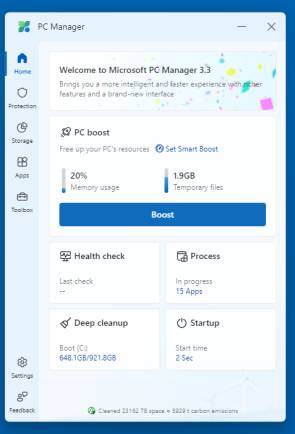
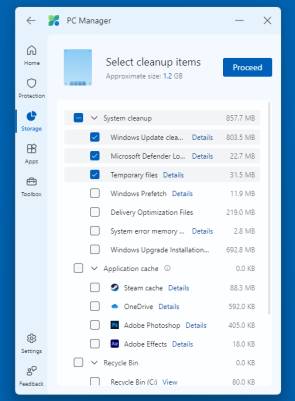






14.05.2024
15.05.2024
19.05.2024
20.05.2024
22.05.2024
29.05.2024
04.10.2024
04.10.2024
08.10.2024